Cum se utilizează piese rapide în Microsoft Outlook 2016
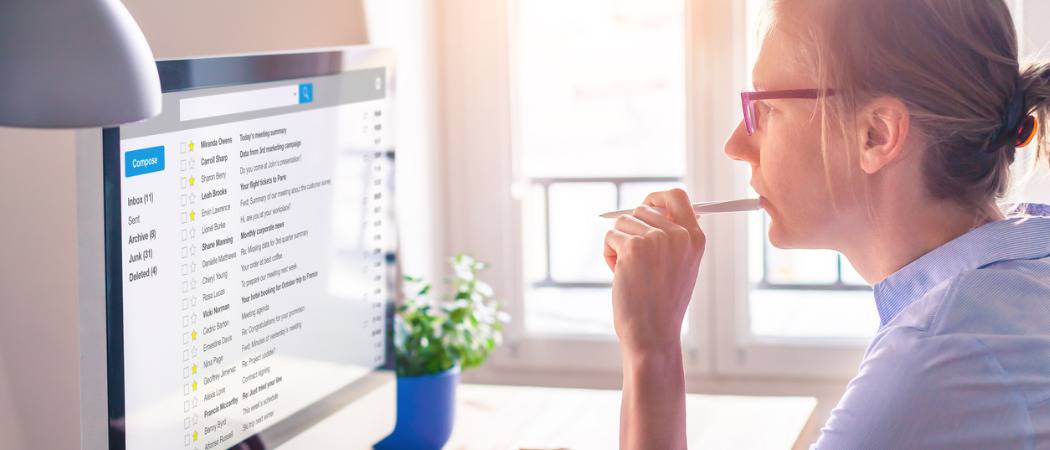
Piesele rapide sunt ca mini-șabloane de conținut formatate pe care le puteți încărca în Outlook 2016. Sigur, bateți copierea și lipirea!
Piesele rapide sunt practic piese reutilizabileconținut pe care îl puteți arunca rapid și ușor în mesaje de e-mail în Microsoft Outlook 2016. De obicei, acest lucru înseamnă blocuri de text pe care le puteți introduce rapid în e-mailurile, programările și sarcinile dvs., dar nu include doar text - puteți, de asemenea, să reutilizați tabele, grafică și proprietăți ale documentului. De asemenea, va păstra formatarea conținutului.
În acest fel, piesele rapide sunt un pic de mijlocteren între semnăturile de e-mail și șabloanele Microsoft Office. Dacă te gândești să scrii același fragment de text în e-mailuri de mai multe ori, vei găsi piese rapide foarte utile. Îți economisesc timp, dar promovează, de asemenea, consecvența și acuratețea la trimiterea de e-mailuri cu șabloane. Citiți mai departe pentru a afla elementele de bază.
Crearea pieselor rapide în Outlook 2016
Deschide Outlook și creează un mesaj nou. Acesta va fi cel mai rapid și simplu mod de a crea piese rapide pentru Outlook. Aici veți putea scrie textul pe care îl doriți cu conținutul și formatarea pe care o necesită fără probleme. După ce ai conținutul creat pe care îl dorești ca parte rapidă, asta trebuie să faci:
Selectați întregul text sau conținut, faceți clic pe butonul Introduce tab.
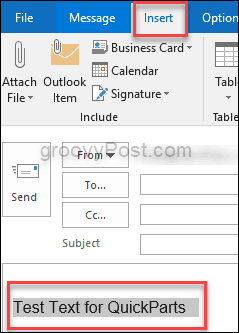
Apoi, pe partea dreaptă, faceți clic pe panglică Piese rapide și alege Salvați selecția în galeria pieselor rapide.
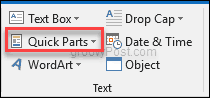
Aceasta va deschide caseta de dialog Creare bloc nou de construcție.
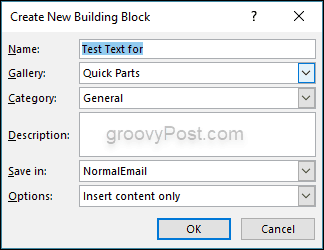
Veți observa că există șase opțiuni pentru completare sau alegere:
- Nume: Acest lucru este explicativ: dați intrării un nume care coincide cu ceea ce face sau cu ceea ce spune.
- Galerie: Puteți selecta diferite galerii în care vă puteți salva intrările.
- Categorie: Îl veți folosi în principal dacă aveți nevoie de o tonă de piese și intrări rapide.
- Descriere: Puteți completa acest lucru cu o descriere rapidă dacă doriți, dar aceasta nu va apărea de fapt nicăieri, ceea ce face necesară completarea.
- Salvați în: Păstrați-l la NormalEmail. În acest fel, intrarea poate fi utilizată de toate conturile de e-mail pe care le-ați configurat în Outlook.
- Opțiuni: Alegeți cum doriți ca intrarea să fie introdusă în mesajele sau conținutul viitor.
Introducerea pieselor rapide
Acum că ați aflat cum puteți crea piesele rapide în Outlook 2016, acum puteți afla cum să le utilizați, astfel încât să puteți economisi ceva timp atunci când utilizați Microsoft Outlook.
Creați un nou mesaj de e-mail și plasați cursorul oriunde doriți să introduceți intrarea.
Acum, du-te la Introduce fila pe panglică, faceți clic pe Piese rapideși apoi selectați miniatura care se potrivește cu intrarea dorită. Puteți căuta, de asemenea, tastând numele intrării. Aici este folositor nume unice și relevante.
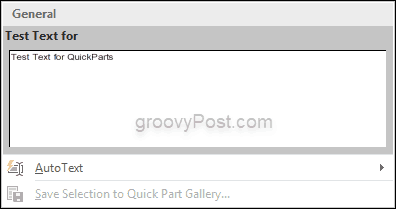
Și asta este tot ce trebuie!
Piese rapide în Outlook 2016 este relativcaracteristică puțin cunoscută, dar este una care vă poate economisi mult timp dacă trimiteți zilnic mesaje similare. Trimiteți e-mailuri toată ziua, iar utilizarea funcției Quick Parts vă va economisi timp și energie.
Spuneți-ne cum piesele rapide vă economisesc timp în secțiunea de comentarii de mai jos.










Lasa un comentariu